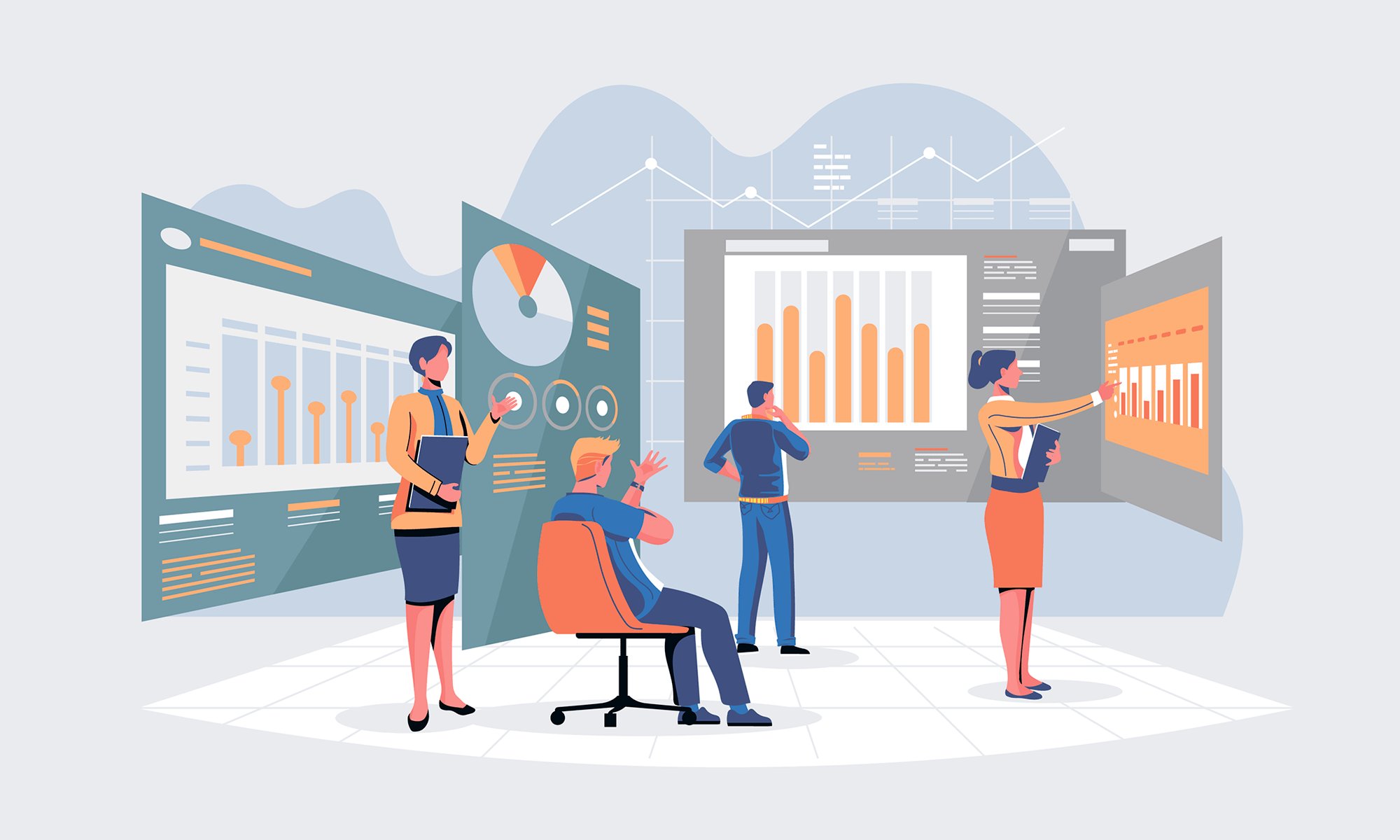Текст – информация, которая усваивается сложно. Таблица – более понятный вид отображения информации. Диаграмма – наглядно, красиво и понятно. Суть визуализации – привести информацию в понятный вид, понятный не только технически грамотному специалисту, но и обычному человеку.
В этой статье мы разберем зачем визуализировать данные, как это делать и каких правил нужно придерживаться, чтобы визуализация была понятной и доступной для восприятия.
Зачем и как использовать визуализацию данных?
Визуальный контент притягивает больше внимания, он лучше запоминается, его проще воспринимать. Это правило лежит в основе визуализации данных. Представьте, что вам нужно привлечь как можно больше внимание к посту в FB. Как вы это сделаете?
- Структурированный текст – хорошо
- Эмодзи в тексте – еще лучше
- Хорошая яркая картинка или инфографика в тему поста – вообще замечательно
По такому же принципу работает и визуализация данных. Сложную таблицу всегда можно свести в красивый и понятный график и затем использовать его для представления продукта, рассказа об аудитории и вообще о любой вещи или явлении.
Визуализация данных решает сразу несколько задач:
- Ускоряет восприятие и принятие решения. Разгрести тонну строчек в таблице или посмотреть с десятью столбцами и круговую диаграмму. Что проще? Конечно, графики!
- Увеличение вовлеченности. Рассматривать графики гораздо интереснее, чем читать скучные цифры
- Качественное восприятие информации. Грамотная визуализация понятна любому человеку, даже если у него нет специальных знаний аналитика
Визуализируйте данные всегда: в отчетах, текстах, презентациях, постах – везде. Это улучшит восприятие и увеличит вовлеченность каждого читателя.
Правила качественной визуализации или как подать информацию
Чтобы визуализация работала правильно, выполните 4 правила:
- Проверьте информацию
- Определите правильные средства отображения информации
- Определите аудиторию и постройте графики под ее особенности
- Сделайте правильное оформление графиков
Зачем проверять информацию
Фактчекинг – важный момент в работе аналитика или любого человека, работающего с данными. От того, насколько правильно сформирован отчет зависят действия, которые вы или ваши коллеги будут применять.
График должен отражать действительность. Если в нем есть ошибки, вы непременно получите ошибки в работе, которая будет строиться на основе отчетности.
Способы отображения информации: типы диаграмм

Как выбрать подходящий график исходя из типа данных. Источник – Digital Inspiration.
Существует много разновидностей графиков и каждый из них подходит под разные цели. Рассмотрим наиболее популярные типы графиков:
1. Линейный график

Показывает динамику роста и спада по одному или нескольких показателям.
Графики удобно использовать для отображения информации о динамике цен, продаж, прибыли или для сравнения значений. Часто используются для визуализации показателей посещаемости страниц.
2. Столбцовая диаграмма
Тоже хорошее решение для демонстрации роста и спада разных показателей. Ниже представлен пример графика изменения сумм в разных кварталах года. Информация наглядная и понятная. Чтобы улучшить подачу над цифрами можно указать значения, например тыс. руб.

Есть отдельная разновидность столбцовых диаграмм – гистограммы. Они похожи на столбцовую диаграмму способом отображения, но используются для других целей.
Что общего:
- Обе диаграммы состоят из столбиков
- По оси Y - частота наблюдений
В чем отличия:
- Категории по оси X у столбчатой диаграммы представлены атрибутивными данными, а у гистограммы - непрерывными
- Положение увтегории по оси X у гистограммы не только существенно - его еще и можно выразить численно
Таким образом, гистограммы используются для отображения непрерывного интервала, В столбчатой диаграмме каждый столбик отображает отдельную категорию.
3. Круговая диаграмма
Идеальный вариант для демонстрации долей от целого. Примеры: разбивка аудитории по возрастному или половому признаку, источники прибыли, доли посетителей с компьютера, телефона и планшета.

4. Географические диаграммы
Используется для демонстрации распределения показателей по регионам: посещаемость из разных стран, популярность продукта в разных регионах. Можно использовать гео диаграмму по одной стране или по миру.

Пример географической диаграммы из сервиса Google Analytics. Отражает посещаемость из разных регионов.
5. Пузырьковая диаграмма
Это линейный график с расширенными возможностями. Вместо точек применяются круги разных размеров, отражающие третье значение. Использовать такую диаграмму можно для отражения зависимостей.
Пример использования – в презентации услуг SEO-агентства: как меняются показатели затрат на рекламу и растет трафик.

Такой график понятный и наглядный. Из примера: трафик растет с течением времени, затраты стремятся к нулю.
Это пять наиболее популярных разновидности графиков. Некоторые из них можно объединять для получения более наглядной демонстрации.
Как использовать графики и диаграммы правильно
Есть несколько правил, которые нужно учитывать для грамотной визуализации аналитических данных.
1. Учитывайте интересы аудитории
Графики должны быть понятны и близки аудитории, для которой вы готовите презентацию. Если вы предполагаете, что график может быть непонятен и не найдет отклик, подготовьте аудиторию устным рассказом о том, что вы пытаетесь донести.
2. Не перегружайте графики
 Неудачное и правильное отображение информации.
Неудачное и правильное отображение информации.
Много данных – это хорошо, но далеко не всегда, особенно, когда вы рассказываете о сложном мало осведомленным людям. Упростите информацию и сделайте так, чтобы она легче усваивалась.
3. Не забывайте о наглядности
Сделайте так, чтобы изменения были заметными.

Если изменения незаметны, попробуйте поиграть со шкалой времени или отразите изменения не с нуля, а с текущих значений, масштаб графиков тоже влияет на наглядность.
Как оформлять отчеты
Если вы готовите стандартный отчет, избавьте его от всего лишнего. Не засоряйте график, используйте только важную информацию. Различные украшения отвлекают внимание и не дают сосредоточиться на главном – информации, которая лежит в основе графиков.
Топ-3 сервиса визуализации
Обработка массивов данных – тяжелый труд, особенно если не знать о крутых инструментах визуализации данных и автоматизации этих задач. Есть куча полезных программ, которые позволяют без помощи программиста создавать понятные графики и дашборды под любые цели. Мы определили топ-3 полезных сервиса для этих целей, берите на вооружение, презентуйте информацию правильно и легко.
Google Data Studio

Крутой инструмент от великого и могучего Google. Он бесплатный и достаточно функциональный для решения большинства задач. Позволяет сводить массивы данных в понятные графики.
С какими данными работает
Можно собирать данные более чем из 100 источников, хорошо работает с продуктами Google: Analytics, Ads, таблицы и Яндекса: Метрика и Директ. Можно использовать данные из баз MySQL и рекламных кабинетов Facebook* и Instagram*.
В чем преимущества
- Добротная бесплатная версия. Ее хватит для решения задач малого и среднего бизнеса
- Несложный интерфейс: разберется человек без специальных знаний, знания синтаксиса языков программирование необязательно
- Можно создавать шаблоны визуализации данных. Это удобно для частичной автоматизации процессов
- Постоянные обновления. Появляется новый функционал
Какие недостатки
- Мало типов визуализации данных. Но для решения большинства задач функционала хватает
- Узкий функционал работы с вычисляемыми полями. У следующих программ такой функционал шире
- Сервис хорош для представителей малого и среднего бизнеса, когда нужно собирать простые графики для презентаций
Power BI

Продукт для работы с массивами данных от Microsoft. Под названием Power BI объединяется несколько сервисов. Один из продуктов позволяет сводить данные в графики для упрощения анализа.
Есть бесплатная и корпоративная версия стоимостью 9.99 $/мес.
С какими данными можно работать
Информацию можно подтягивать из разных источников: популярных баз данных, Google, различных интернет-источников, в том числе из рекламных кабинетов социальных сетей.
Преимущества Power BI
- Удобно работать с продуктами Microsoft. Хорошо интегрируется с Excel. Azure Cloud Service, SQL Server
- Есть много шаблонов для красивой визуализации баз данных
- Есть облачный и десктопный интерфейсы. Можно работать на разных компьютерах: дома и в офисе
- Можно интегрировать в собственные приложения и продукты от сторонних разработчиков
- Возможности предоставления отчетов по ссылке и в файле
Недостатки
- Плохо воспринимает данные из Google Analytics и Яндекс.Метрики. Проблему помогают решить коннекторы от сторонних разработчиков
- Мало инструментария для обработки и очистки данных
- Сервис особенно удобен для пользователей, работающих на устройствах с ОС Windows
Tableau

Крупный сервис для аналитики и визуализации данных. В нем предусмотрен широкий функционал для визуализации любых данных в разных форматах.
С какими данными работает
Можно использовать данные из самых разных источников. Сервис работает с десятками платформ, популярными форматами файлов и базами данных.
Преимущества Tableau
- Можно сводить данные из разных источников в единые графики
- Можно работать в команде. Несколько сотрудников могут смотреть и корректировать отчеты
- Разные способы передачи отчетов. Можно поделиться ссылкой, отправить отчет по почте в файле
- Широкий выбор шаблонов. Разные способы отображения данных
Недостатки
- Нет бесплатной версии. Оплачивается по количеству пользователей раз в месяц
- Для интеграции в работу нужна поддержка IT-специалиста
- Сервис удобен, когда нужно собрать данные с разных источников и быстро объединить их в один отчет. Полезен для командной работы
Выводы
Визуализация данных делает жизнь специалистов проще, главное правильно подавать информацию:
- Проверьте информацию перед построением графиков
- Выбирайте правильные диаграммы и не забывайте о смысловой нагрузке каждого элемента данных
- Подстраивайте визуализацию под аудиторию, иначе информация будет воспринята неправильно
- Соблюдайте эргономику. Не переусердствуйте с оформлением
- Выберите удобный инструмент визуализации с нужным функционалом
Чтобы строить графики и визуализировать данные, их нужно откуда-то брать и где-то хранить. Соберите все в одном месте, используйте CRM.
Если вы хотите знать, как CRM-система поможет в работе с данными, пишите онлайн-консультанту на сайте.
*Суд Москвы признал компанию Meta экстремистской организацией. Организация Meta и ее продукты Facebook и Instagram признаны экстремистскими и запрещены на территории РФ